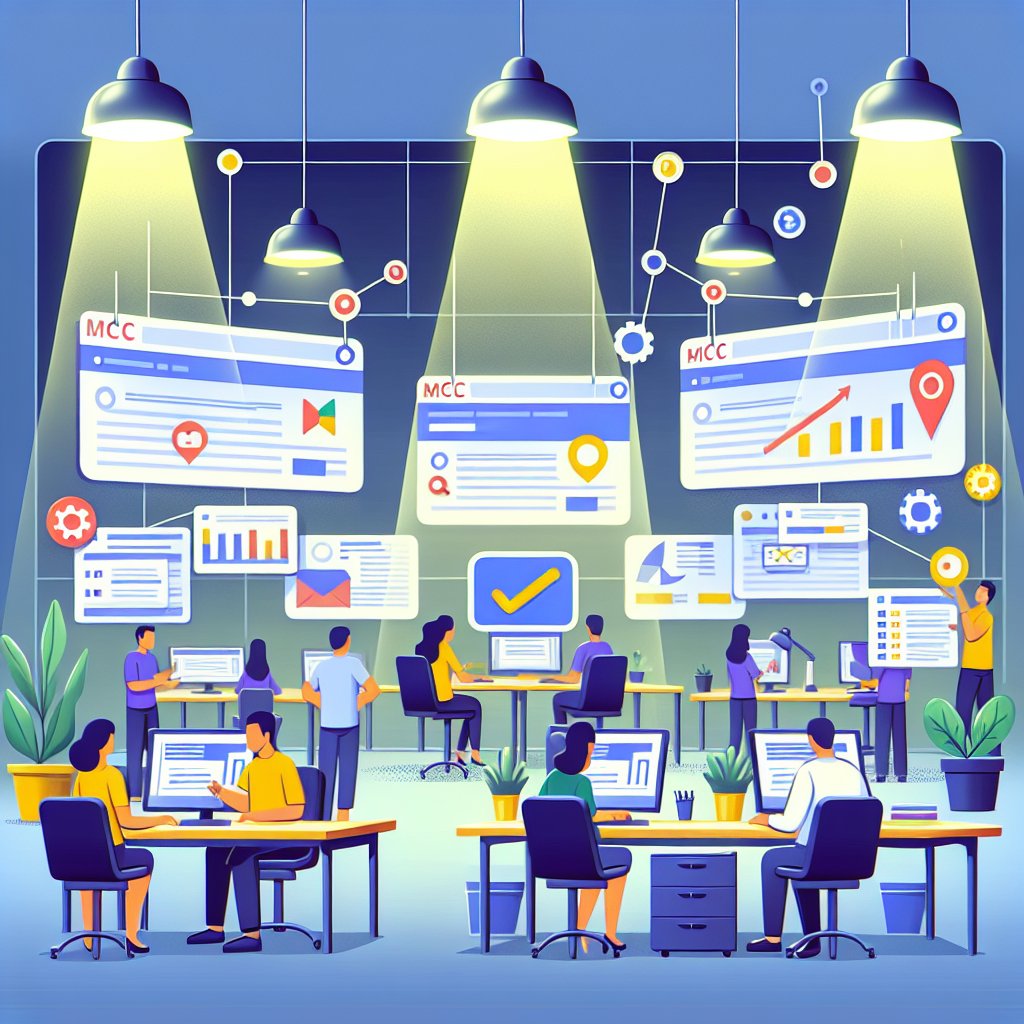
Google Ads représente une avenue stratégique pour promouvoir vos produits et services sur Internet. Naviguer à travers plusieurs comptes Google Ads, que ce soit pour des projets personnels ou pour gérer les campagnes de vos clients, peut vite devenir un casse-tête et consommer un temps précieux. La bonne nouvelle, c’est qu’il existe une solution pratique pour fluidifier la gestion de vos campagnes : le centre multicomptes Google Ads (MCC).
Cet article vise à démystifier le fonctionnement du MCC, à vous guider dans sa configuration et son utilisation efficace, et à vous montrer comment booster les performances de vos campagnes grâce à cet outil incontournable. Que vous soyez administrateur Google Ads, comptes administrateur Google, client Google Ads ou simplement un utilisateur curieux, vous découvrirez ici des astuces précieuses pour exploiter au mieux le potentiel du MCC.
Qu’est-ce que le Centre Multicomptes Google Ads (MCC) ?
Définition et principes de base
Le Centre Multicomptes Google Ads (MCC) est un puissant outil conçu pour faciliter la gestion de plusieurs comptes Google Ads à travers un unique tableau de bord. Il se présente sous forme de compte administrateur Google Ads, offrant un éventail de fonctionnalités en matière de contrôle et de reporting pour gérer efficacement les comptes clients.
Pour bénéficier des avantages du MCC, il est requis de disposer d’au moins deux comptes Google Ads liés à votre compte administrateur. Il est alors possible de créer des sous-comptes administrateur pour classer vos comptes clients selon des critères variés tels que le secteur d’activité, la région géographique, ou encore le type de campagne.
Les avantages du MCC pour la gestion de plusieurs comptes
Opter pour le MCC dans la gestion de vos comptes Google Ads, que ce soit pour vos projets personnels ou ceux de vos clients, offre une pléthore d’avantages:
- Unification de l’accès: Un seul identifiant de connexion est nécessaire pour accéder à tous vos comptes, ce qui optimise votre organisation et vous fait gagner un temps précieux.
- Gestion et optimisation centralisées: La possibilité de créer, modifier et améliorer vos campagnes pour plusieurs comptes simultanément grâce à des outils tels que les règles automatiques, les libellés, et les notifications par email.
- Stratégies d’enchères multicomptes: Appliquez des stratégies d’enchères intelligentes à divers comptes ou campagnes simultanément pour booster l’efficacité de vos annonces.
- Facturation consolidée: Simplifiez votre gestion comptable et budgétaire grâce à une facturation unifiée pour tous vos comptes.
- Analyse approfondie: Accédez à des rapports détaillés et personnalisés pour une analyse fine des performances de vos comptes, ainsi qu’une comparaison avec les tendances du marché.
Comment configurer et utiliser efficacement votre MCC
Étapes pour créer un compte MCC
Pour établir un compte MCC, suivez ces étapes minutieusement :
- Rendez-vous sur la page [Créer un compte administrateur Google Ads] et cliquez sur Commencer.
- Entrez votre adresse e-mail, créez un mot de passe et sélectionnez votre pays. Pour une gestion optimisée, privilégiez une adresse e-mail différente de celle associée à vos comptes Google Ads actuels.
- Lisez et acceptez les conditions d’utilisation avant de cliquer sur Continuer.
- Nommez votre compte administrateur, choisissez une devise et un fuseau horaire. Puis, cliquez sur Enregistrer et continuer.
- Vous avez maintenant un compte administrateur. Ce dernier vous permet d’ajouter vos comptes Google Ads existants ou d’en créer de nouveaux.
Gérer des comptes clients depuis votre MCC
Après la création de votre compte MCC, la gestion des comptes clients s’effectue aisément via votre tableau de bord. Voici quelques fonctions à votre portée :
- Ajouter des comptes clients : envoyez des invitations d’association à des comptes Google Ads existants ou créez de nouveaux comptes directement depuis votre MCC.
- Supprimer des comptes clients : retirez les comptes clients inactifs ou inutiles de votre MCC sans impacter leurs performances.
- Accéder aux comptes clients : visualisez et modifiez les paramètres, campagnes, annonces, etc., des comptes clients en cliquant sur leur nom.
- Créer des sous-comptes administrateur : organisez vos comptes clients plus efficacement en créant des sous-comptes spécialisés par employé, secteur d’activité ou région.
Meilleures pratiques pour l’organisation de vos campagnes et comptes
Une bonne organisation de vos campagnes et comptes est cruciale pour maximiser l’efficacité de votre MCC. Adoptez ces bonnes pratiques :
- Utilisez des étiquettes pour classer vos comptes clients selon divers critères (type de campagne, secteur d’activité, budget, etc.), ce qui facilitera leur filtrage et analyse.
- Mettez en place des règles automatiques pour appliquer des modifications groupées à vos comptes ou campagnes basées sur des critères spécifiques, tels que l’ajustement des enchères ou la gestion des annonces.
- Utilisez Google Ads Editor : cet outil gratuit vous permet de gérer vos comptes hors ligne, d’effectuer des modifications en masse et de synchroniser ces changements avec votre MCC, économisant ainsi temps et effort.
Optimisation des performances avec le MCC
Surveillance centralisée des performances et rapports
Le MCC vous permet de surveiller les performances de vos comptes clients de manière centralisée, offrant des rapports détaillés et personnalisés. Cela vous aide à repérer les forces et les faiblesses de vos campagnes, permettant de prendre des décisions bien informées pour les optimiser.
Pour accéder aux rapports du MCC, sélectionnez l’icône Rapports dans le menu de gauche. Choisissez ensuite le type de rapport désiré, les comptes, campagnes, groupes d’annonces, ou annonces à inclure. Vous pouvez personnaliser votre rapport en appliquant des colonnes, filtres, et segments spécifiques.
Les rapports peuvent être téléchargés en format CSV, Excel ou PDF, ou configurés pour être envoyés par e-mail à des intervalles réguliers.
Utilisation des outils avancés et des règles automatisées dans MCC
Le MCC offre la possibilité d’employer des outils avancés et des règles automatisées pour améliorer l’efficacité de la gestion de vos comptes clients. Ces fonctionnalités permettent de gérer vos comptes de manière plus efficace et rapide, grâce à l’automatisation de tâches ou l’application de modifications en masse.
Ces outils incluent :
- Le mode Performances optimales : Un réglage qui booste la puissance de calcul de votre ordinateur en augmentant la fréquence du processeur et en minimisant les effets visuels. Activez-le via le Panneau de configuration sous Options d’alimentation.
- Google Ads Editor : Un outil gratuit pour gérer vos comptes Google Ads hors ligne. Téléchargez vos comptes, effectuez des modifications en masse, puis synchronisez-les avec votre MCC.
- L’API Google Ads : Une interface de programmation pour interagir avec vos comptes Google Ads via du code, permettant de créer, modifier ou supprimer des éléments de campagne, ou d’accéder à des données statistiques.
Comment tirer profit des “insights” cross-compte
Le MCC vous permet de bénéficier d’insights cross-compte, ou des informations précieuses obtenues en comparant les données de différents comptes clients. Ces insights vous aident à identifier des opportunités de croissance, des tendances du marché, des bonnes pratiques et des axes d’amélioration.
Pour accéder à ces insights cross-compte, cliquez sur l’icône Recommandations dans le menu de gauche et choisissez le type d’insight souhaité. Vous pouvez appliquer les recommandations proposées ou les ignorer.
Voici des exemples d’insights disponibles :
- Opportunités de mots clés : Identifie les mots clés à ajouter à vos campagnes pour accroître votre trafic ou chiffre d’affaires.
- Opportunités de budget : Met en lumière les campagnes limitées par le budget pouvant bénéficier d’une augmentation.
- Opportunités de conversion : Repère les campagnes avec un faible taux de conversion qui pourraient être améliorées par des ajustements dans les paramètres d’enchères, extensions d’annonces ou pages de destination.
Conclusion
Le centre multicomptes Google Ads (MCC) représente un outil indispensable pour les professionnels gérant plusieurs comptes Google Ads, que ce soit pour leurs propres sites ou ceux de leurs clients. Il facilite votre gestion des campagnes, optimise les performances de vos annonces et vous offre des insights précieux à travers différents comptes.
Si vous n’avez pas encore mis en place votre compte MCC, nous vous encourageons vivement à le faire sans tarder en suivant les instructions détaillées dans cet article. Cela vous permettra d’exploiter pleinement les bénéfices du MCC, vous faisant ainsi économiser temps, argent et efforts.
Pour toute aide ou conseil en vue de configurer et utiliser votre MCC, n’hésitez surtout pas à nous contacter. Nous sommes entièrement à votre service pour vous aider à exceller avec Google Ads.
